Windows: เคลียร์คิวการพิมพ์
ในโพสต์นี้ เราจะแสดงวิธีสองอย่างในการเคลียร์คิวการพิมพ์ใน Microsoft Windows.
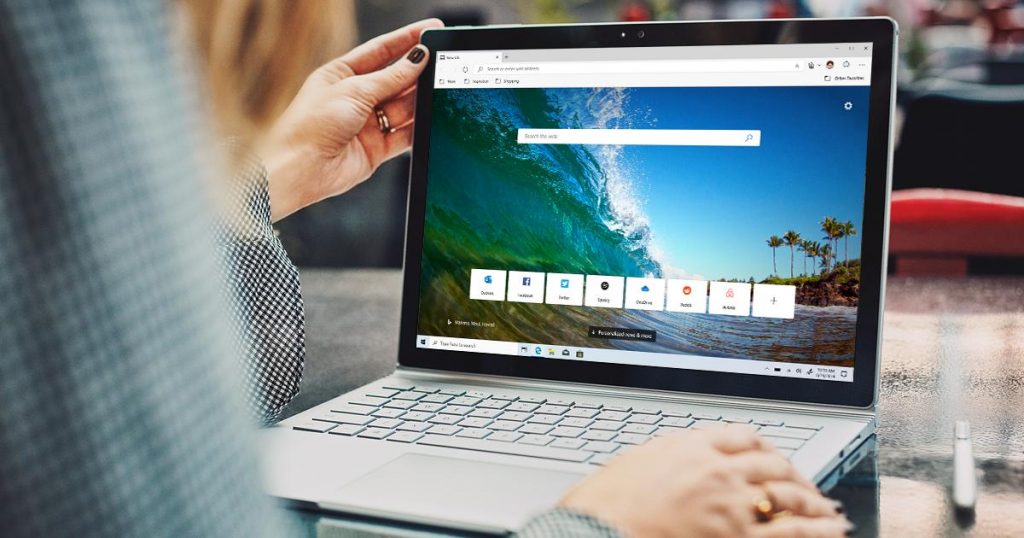
ในการเรียงซ้อนหรือซ้อนหน้าต่างแอปพลิเคชัน:
คลิกขวาที่ทาสก์บาร์ของคุณ
เลือก "Cascade windows" หรือ "Show windows stacked"
ฟังก์ชันการจัดการหน้าต่างที่ใช้บ่อยที่สุดของ Windows 10 คือ Snapซึ่งช่วยให้คุณลากแอปไปที่มุมของจอแสดงผลเพื่อ "สแนป" แอปเหล่านั้นแบบเคียงข้างกัน อย่างไรก็ตาม ระบบปฏิบัติการยังมาพร้อมกับตัวเลือกอื่นๆ อีกสองสามอย่าง Stack และ Cascade ซึ่งจะมีประโยชน์มากกว่าเมื่อคุณทำงานกับแอพจำนวนมาก
คุณสามารถค้นหา Stack และ Cascade ได้โดยคลิกขวาที่ทาสก์บาร์ของคุณ คุณจะเห็นสองตัวเลือกเป็น "Cascade windows" และ "Show windows stacked" คลิกฟังก์ชันที่คุณต้องการใช้
ฟังก์ชันคาสเคดจะปรับตำแหน่งหน้าต่างของคุณเพื่อให้แต่ละหน้าต่างซ้อนกันเล็กน้อยภายในอีกอัน เช่น กองไพ่ มีไว้เพื่อช่วยให้คุณระบุแอปที่เปิดอยู่ทั้งหมดได้อย่างรวดเร็วโดยดูที่แถบหัวเรื่อง คุณสามารถย่อหรือปิดแอพได้อย่างรวดเร็วโดยใช้ปุ่มแถบหัวเรื่อง
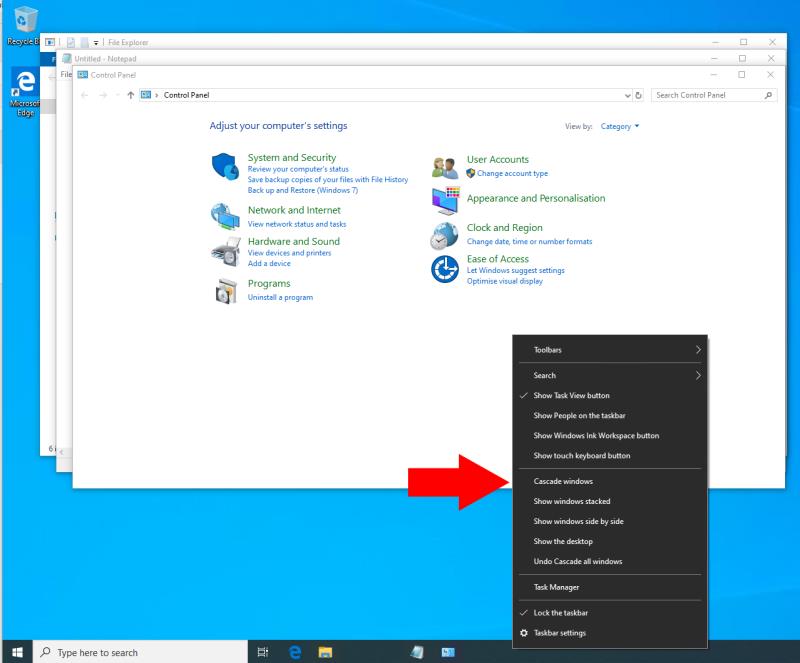
ใน Windows 10 Cascade อาจมีประโยชน์น้อยกว่าที่เคยเป็นมา ฟังก์ชันการทำงานส่วนใหญ่ถูกแทนที่ด้วยอินเทอร์เฟซมุมมองงาน ซึ่งให้ภาพรวมของแอปทั้งหมดของคุณในขณะที่แสดงตัวอย่างของแต่ละแอป
หน้าต่างแบบเรียงซ้อนจะปรากฏเป็นกองแอพแนวตั้ง เช่นเดียวกับ Cascade ไม่น่าเป็นไปได้ที่คุณจะใช้สิ่งนี้บ่อยๆ ผู้ใช้จอภาพในแนวตั้งจะพบว่า Stack มีประโยชน์ เนื่องจากช่วยให้คุณใช้ประโยชน์จากพิกเซลแนวตั้งได้อย่างเต็มที่
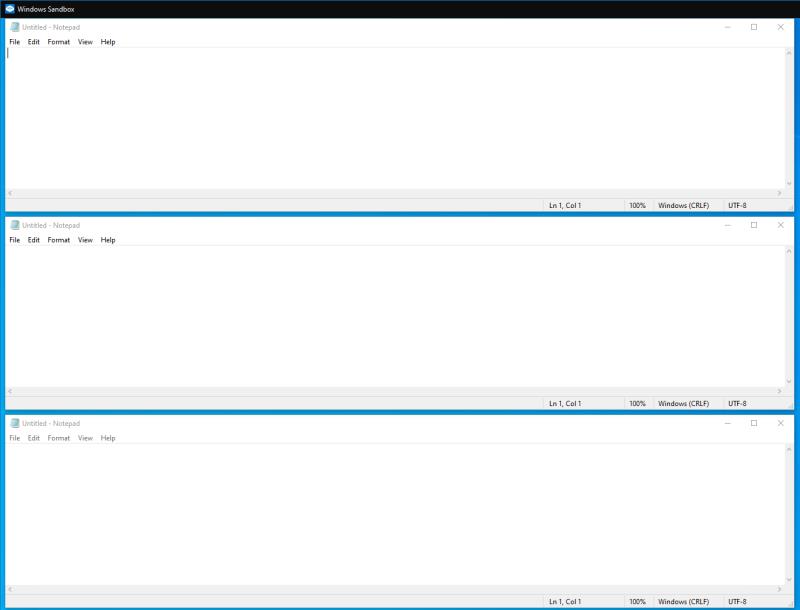
ตัวเลือกที่แยกต่างหากในเมนูคลิกขวาบนแถบงาน "แสดงหน้าต่างเคียงข้างกัน" จะคล้ายกับสแต็กแต่ทำงานบนแกนนอน โดยจะจัดเรียงแอปที่เปิดอยู่ทั้งหมดของคุณโดยอัตโนมัติ เพื่อให้มองเห็นเป็นคอลัมน์บนจอภาพของคุณ รู้สึกเหมือน Snap แต่รองรับมากกว่าสองแอพ
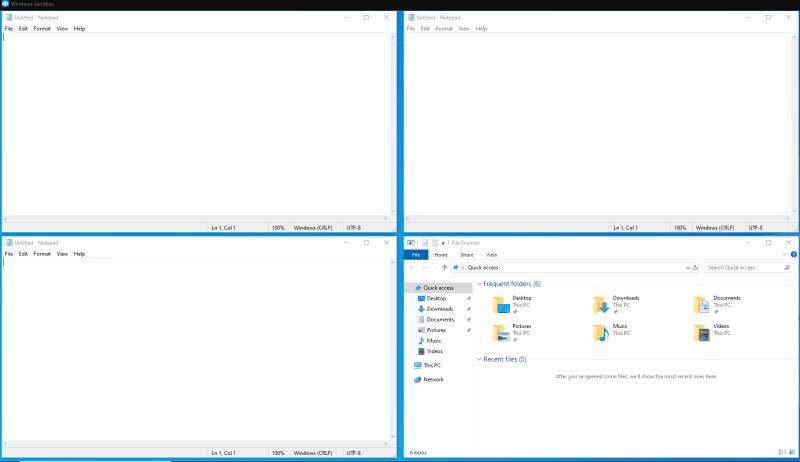
ไม่ว่าคุณจะใช้คุณสมบัติเหล่านี้หรือไม่นั้นขึ้นอยู่กับคุณทั้งหมด พวกเขาได้รับส่วนประกอบของเดสก์ทอป Windows สำหรับทศวรรษที่ผ่านมาและยังคงมีอยู่ใน Windows 10 ในขณะที่น้ำตกอยู่ในขณะนี้ซ้ำซ้อนส่วนใหญ่ Stack จะช่วยให้คุณแก้ปัญหาหน้าต่างปูกระเบื้องที่อยู่ระหว่างถ่ายภาพและแอพพลิเค FancyZones ใหม่
ในโพสต์นี้ เราจะแสดงวิธีสองอย่างในการเคลียร์คิวการพิมพ์ใน Microsoft Windows.
หากคุณไม่สามารถเปลี่ยนการตั้งค่าเมาส์ใน Windows 10 ได้ ให้ทำการอัปเดตหรือติดตั้งใหม่ไดรเวอร์เมาส์ หรือเรียกใช้ตัวแก้ไขปัญหา Hardware and Devices.
เรียนรู้การใช้ Virtual Touchpad บน Windows 10 Creators Update เพื่อเพิ่มประสิทธิภาพการทำงานของคุณ
หากปากกา Surface ของคุณหยุดทำงาน ให้ตรวจสอบการตั้งค่าแรงกดปากกาของคุณอีกครั้ง และเรียกใช้ Microsofts Surface Diagnostic Toolkit
วิธีปิดการใช้งาน Sticky Keys บน Windows 10 เพื่อป้องกันการรบกวนขณะใช้งานคอมพิวเตอร์
ผู้ดูแลระบบไอทีใช้เครื่องมือการดูแลเซิร์ฟเวอร์ระยะไกล (RSAT) เพื่อจัดการบทบาทและคุณสมบัติของ Windows Server นี่คือวิธีการติดตั้ง RSAT อย่างละเอียด
หาก Bluetooth ทำงานไม่ถูกต้องและอุปกรณ์ไม่สามารถเชื่อมต่อใหม่ได้ ให้ใช้ขั้นตอนการแก้ไขปัญหาเหล่านี้ในการแก้ไขปัญหาใน Windows 10
เรียนรู้วิธีการติดตั้ง Windows 10 บนแท็บเล็ต Android x86 ด้วยขั้นตอนที่ชัดเจนและปลอดภัย รวมถึงการใช้โปรแกรม Change My Software
หากคอมพิวเตอร์ของคุณติดตั้งอแด็ปเตอร์ไร้สาย Intel Wi-Fi 6 AX201 และคุณไม่สามารถออนไลน์ได้ ให้ติดตั้งไดรเวอร์ล่าสุดและปรับการตั้งค่าช่องสัญญาณ
ทำความเข้าใจเกี่ยวกับ Microsoft Compatibility Telemetry และวิธีปิดการใช้งานเพื่อแก้ปัญหา CPU สูงบน Windows 10
Windows 10 N คือรุ่นพิเศษของ Windows 10 ที่ไม่มีโปรแกรมสื่อที่จัดส่งพร้อมกับระบบปฏิบัติการ รวมถึงการเชื่อมโยงสำหรับดาวน์โหลดโปรแกรมที่จำเป็น
Macrium Reflect เป็นเครื่องมือที่ยอดเยี่ยมสำหรับการโคลนไดรฟ์ ไม่ว่าคุณจะเปลี่ยน HDD สำหรับ SSD หรือสร้างการสำรองข้อมูลทั้งหมด นี่คือวิธีการใช้งาน เครื่องมือที่ใช้โคลนฮาร์ดไดรฟ์
Desktop Window Manager บางครั้งอาจกิน RAM มาก ในการแก้ไขปัญหา ให้ย้อนกลับไดรเวอร์กราฟิก Intel ของคุณและเรียกใช้ SFC และ DISM
คุณได้พบข้อผิดพลาดในการเปิดใช้งาน 0xc004f213 บน Windows 10 บทความนี้จะช่วยให้คุณสามารถแก้ไขได้อย่างรวดเร็วและง่ายดาย
แก้ไขปัญหาไอคอน Bluetooth ที่หายไปใน Windows 10 ด้วยเคล็ดลับที่มีประสิทธิภาพ
วิธีแก้ไขปัญหา Shell Infrastructure Host หยุดทำงานใน Windows 10 ด้วยวิธีและเครื่องมือที่ง่ายต่อการใช้งาน
วิธีย้ายหน้าต่างนอกจอกลับเข้ามาในมุมมองใน Microsoft Windows
เคล็ดลับวิธีแสดงวินาทีบนนาฬิกาทาสก์บาร์ของ Windows 10 สำหรับผู้ที่ต้องการการแสดงผลที่แม่นยำยิ่งขึ้น
คุณพยายามเปิดไฟล์ JPG บน Windows แต่พบข้อผิดพลาด? ดูวิธีแก้ไขไฟล์ JPG เปิดไม่ได้ใน Windows 10 หรือ Windows 11 ที่มีประสิทธิภาพ
การซิงค์การตั้งค่าใน Windows 10 เป็นกระบวนการที่ช่วยให้ผู้ใช้จัดการการตั้งค่าบนหลายอุปกรณ์ได้อย่างสะดวก รู้วิธีใช้งานเพื่อปรับแต่งการใช้งานของคุณ
เรียนรู้เกี่ยวกับสถานการณ์ที่คุณอาจได้รับข้อความ “บุคคลนี้ไม่พร้อมใช้งานบน Messenger” และวิธีการแก้ไขกับคำแนะนำที่มีประโยชน์สำหรับผู้ใช้งาน Messenger
ต้องการเพิ่มหรือลบแอพออกจาก Secure Folder บนโทรศัพท์ Samsung Galaxy หรือไม่ นี่คือวิธีการทำและสิ่งที่เกิดขึ้นจากการทำเช่นนั้น
ไม่รู้วิธีปิดเสียงตัวเองในแอพ Zoom? ค้นหาคำตอบในโพสต์นี้ซึ่งเราจะบอกวิธีปิดเสียงและเปิดเสียงในแอป Zoom บน Android และ iPhone
รู้วิธีกู้คืนบัญชี Facebook ที่ถูกลบแม้หลังจาก 30 วัน อีกทั้งยังให้คำแนะนำในการเปิดใช้งานบัญชี Facebook ของคุณอีกครั้งหากคุณปิดใช้งาน
เรียนรู้วิธีแชร์เพลย์ลิสต์ Spotify ของคุณกับเพื่อน ๆ ผ่านหลายแพลตฟอร์ม อ่านบทความเพื่อหาเคล็ดลับที่มีประโยชน์
AR Zone เป็นแอพเนทีฟที่ช่วยให้ผู้ใช้ Samsung สนุกกับความจริงเสริม ประกอบด้วยฟีเจอร์มากมาย เช่น AR Emoji, AR Doodle และการวัดขนาด
คุณสามารถดูโปรไฟล์ Instagram ส่วนตัวได้โดยไม่ต้องมีการตรวจสอบโดยมนุษย์ เคล็ดลับและเครื่องมือที่เป็นประโยชน์สำหรับการเข้าถึงบัญชีส่วนตัวของ Instagram 2023
การ์ด TF คือการ์ดหน่วยความจำที่ใช้ในการจัดเก็บข้อมูล มีการเปรียบเทียบกับการ์ด SD ที่หลายคนสงสัยเกี่ยวกับความแตกต่างของทั้งสองประเภทนี้
สงสัยว่า Secure Folder บนโทรศัพท์ Samsung ของคุณอยู่ที่ไหน? ลองดูวิธีต่างๆ ในการเข้าถึง Secure Folder บนโทรศัพท์ Samsung Galaxy
การประชุมทางวิดีโอและการใช้ Zoom Breakout Rooms ถือเป็นวิธีการที่สร้างสรรค์สำหรับการประชุมและการทำงานร่วมกันที่มีประสิทธิภาพ.





















![วิธีกู้คืนบัญชี Facebook ที่ถูกลบ [2021] วิธีกู้คืนบัญชี Facebook ที่ถูกลบ [2021]](https://cloudo3.com/resources4/images1/image-9184-1109092622398.png)





